繼日前推出 iOS 14 開發者測試版之後, Apple 昨晚也推出了 iOS 14 和 iPadOS 14 公測版。大家只要用手機的 Safari 登入 beta.apple.com 登記參加 Beta 測試,即可以試用 iOS 14 的全新功能。
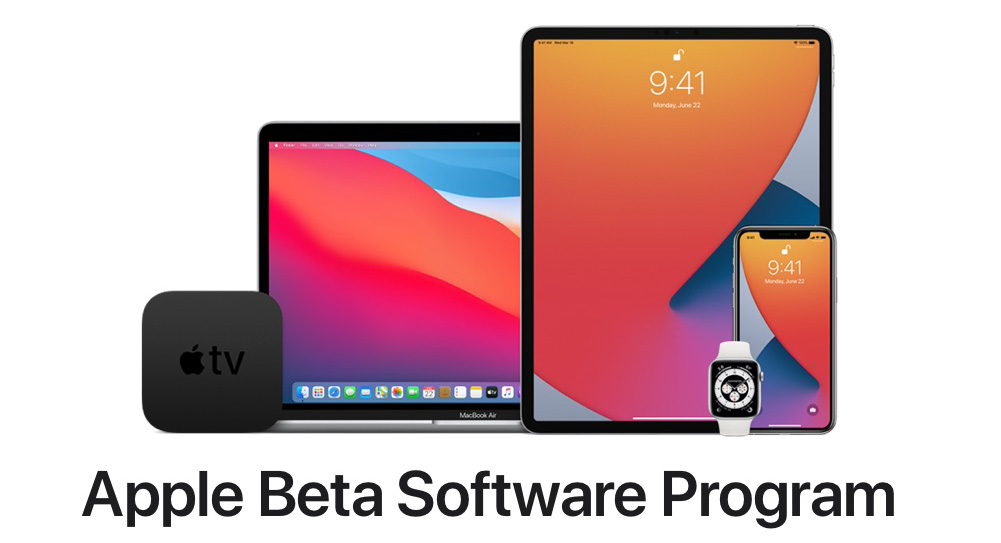
上月 WWDC 上公布的 iOS 14 作出了不少突破性的更新,最明顯的就是可以在 Home 畫面加插程式的 Widget ,提供更多有用資訊。另外又推出 App Library 替用戶自動整理手機裡的大量程式。不過有些人就認為這些功能都是向 Android 「致敬」的。
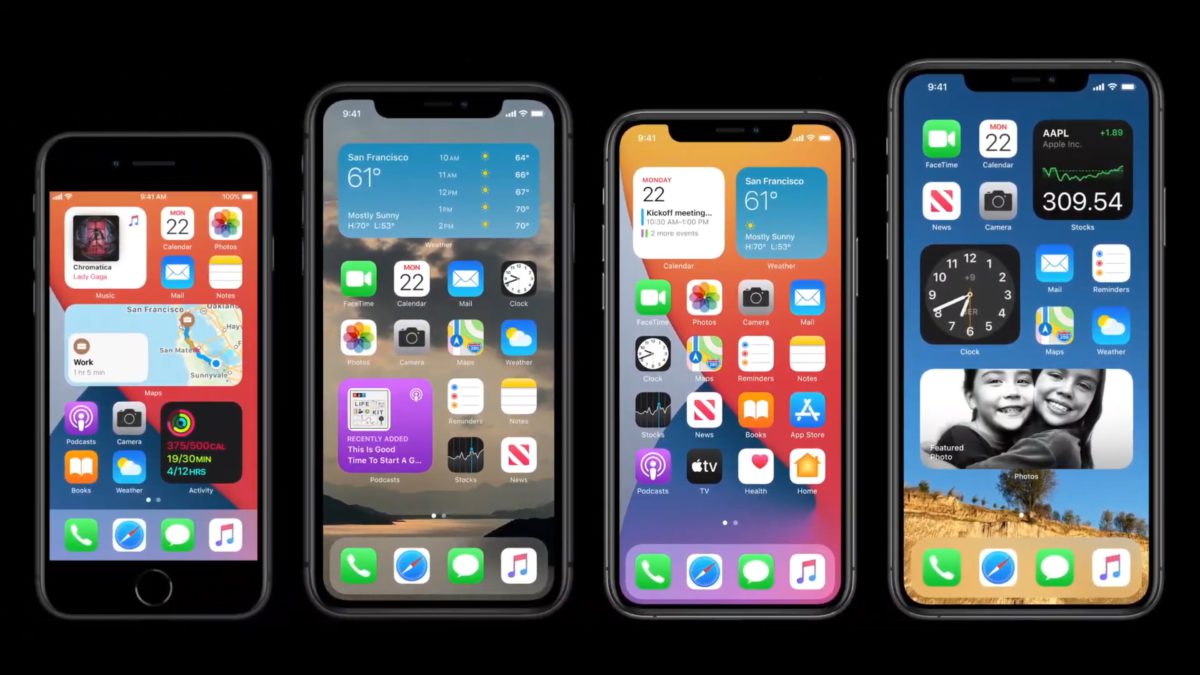
除此之外, Siri 的介面也經過重新設計,不再佔用那麼多空間,並加入傳送語音訊息的功能。在輔助使用方面,就加入了背面輕點功能,大家只要輕點兩下 iPhone 背後的蘋果標誌,就能做出指定動作。對於弱聽人士, iOS 14 就加入聲音識別功能,在聽到特定聲音如流水聲、火、警笛、 BB 喊聲時發出提示。
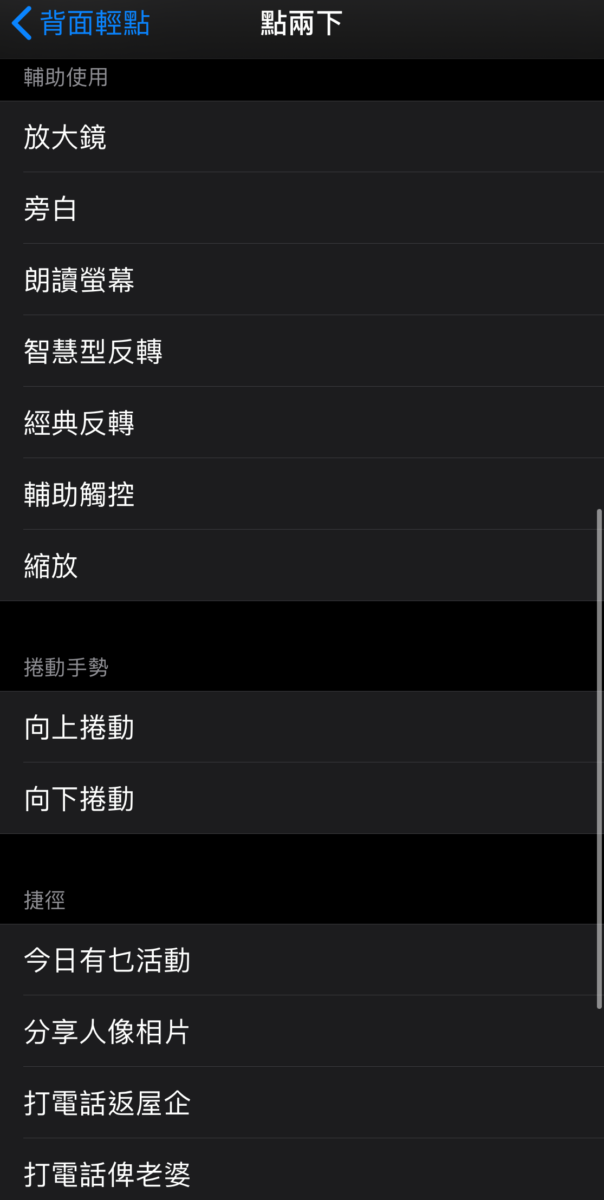
對於 AirPods Pro 耳機用戶來說,就加入了個人調音,按照用戶的感覺來調校音樂。 iOS 14 同時也加入在 iPad 上已經有了一段時間的畫中畫功能。
如何參與 iOS 14 公測
安裝 iOS 14 公測版之前,記緊要先備份你的手機,以免有甚麼事故時可以還原資料。
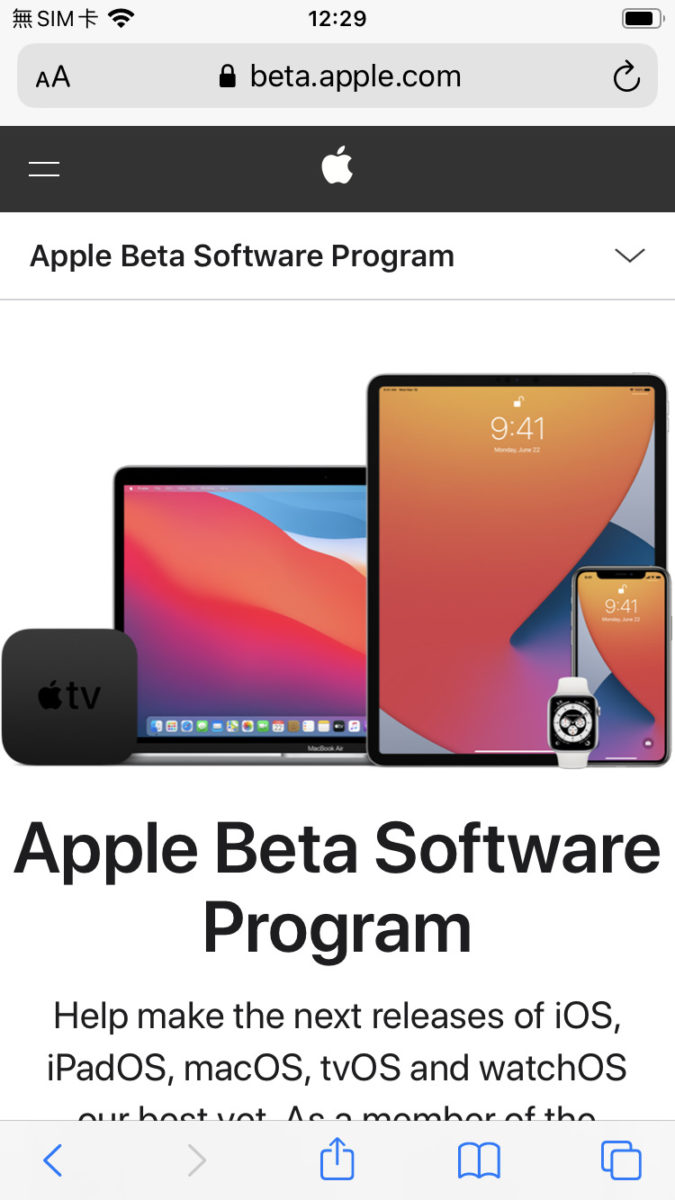
Step 2. 點擊「 Sign up 」按鈕登入 Apple ID









哪些機種支援 iOS 14 公測版?
今次 Apple 非常佛心,遠古至 iPhone 6s/6s Plus 一樣可以安裝 iOS 14 公測版。支援的機種包括:
- iPhone 11
- iPhone 11 Pro
- iPhone 11 Pro Max
- iPhone XS
- iPhone XS Max
- iPhone XR
- iPhone X
- iPhone 8 and iPhone 8 Plus
- iPhone 7 and 7 Plus
- iPhone SE
- iPhone 6s and 6s Plus
- iPod touch (第 7 代)
至於 iPadOS 14 公測版,就支援以下機種:
- 所有 iPad Pro
- iPad (第 5-7 代)
- iPad mini (第 4-5 代)
- iPad Air (第 3 代)
- iPad Air 2
